Win7系统下无线网络图标消失不见的解决方法
软件教程
时间: 2023-05-18 18:18:37
无线网络已经遍布家庭,学校,公共场所,电脑在我们生活中也起到了很大的作用,但是对于一个没有联网的电脑,也是没有什么用的。所以对于一个电脑的价值就在于它的网速。但是现在有用户反映,电脑右下角的无线网络图标消失了,对于一般人,连接无线网络时大都是点击图标,然后找到对应的网络输入密码就可以了。现在图标没有了,网也就连接不上,电脑的价值也就体现不了,下面就和小编一起寻找无线网络图标吧。
方法一:
第一步:我们首先进入控制面板,请在开始菜单中找到“控制面板”并进入!
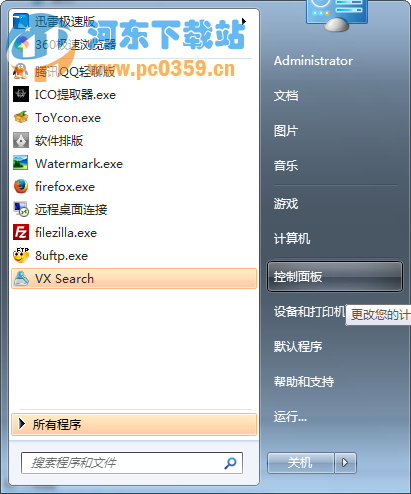
第二步:在控制面板中找到“网络和共享中心”,打开后,接着选择左侧窗格中的“更改适配器设置”;
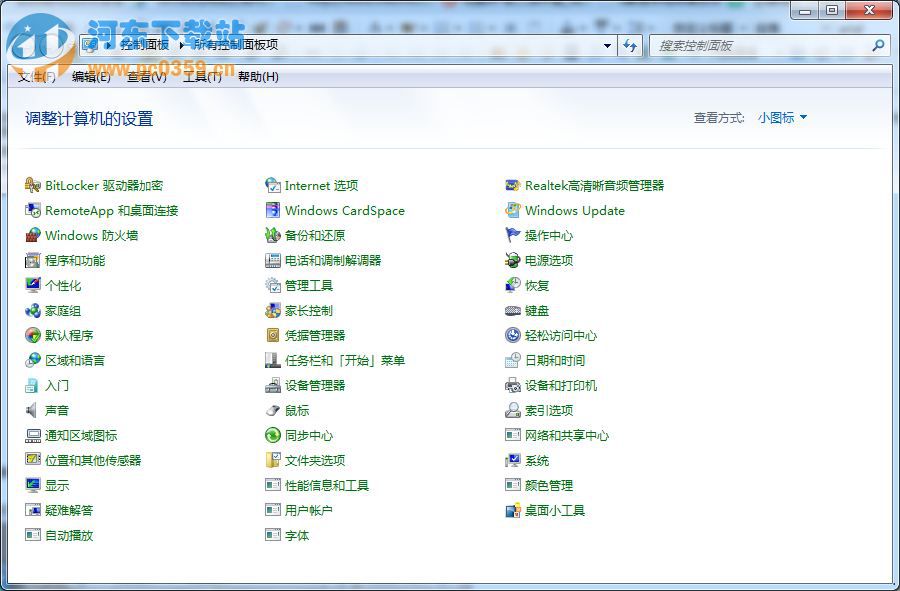
第三步:在网络连接窗口中,查看无线网络连接是否被禁用,如果被禁用的话请开启即可。如果没有被禁用,请接着向下看。
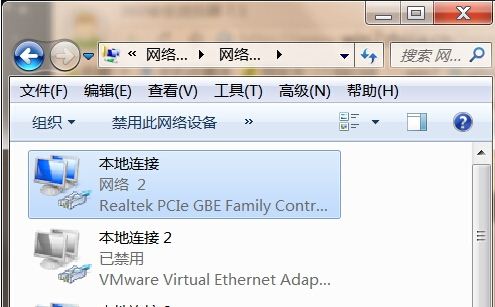
方法二:
第一步:进入系统注册表,win7系统可通过运行窗口,输入regedit命令快速打开注册表,具体方法为:按住键盘Win+R键调出运行对话框,接着在运行窗口中输入regedit命令,打开注册表编辑器;
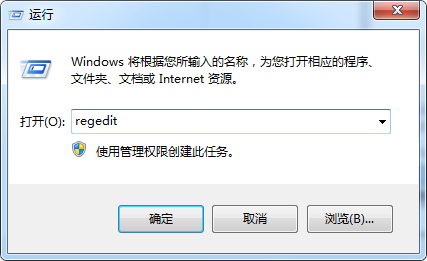
第二步:请按照注册表位置依次找到并展开相关注册表项,展开HEKY-CURRENT-USERSoftwareClassesLocal settingsSoftwareMicrosoftWindowsCurrentVersionTrayNotify项;
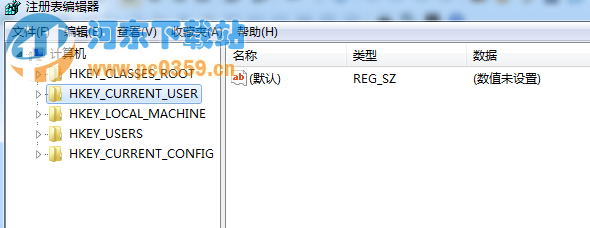
第三步:通过找到TrayNotify项后,在右侧窗口中找到IconStreams和PastIconsStream值,并将它们删除,再点击确定按钮保存。
根据上面的方法找回图标,电脑就能按照以前的方法连接网络了,是不是很方便,感兴趣的同学一定要收藏啊。